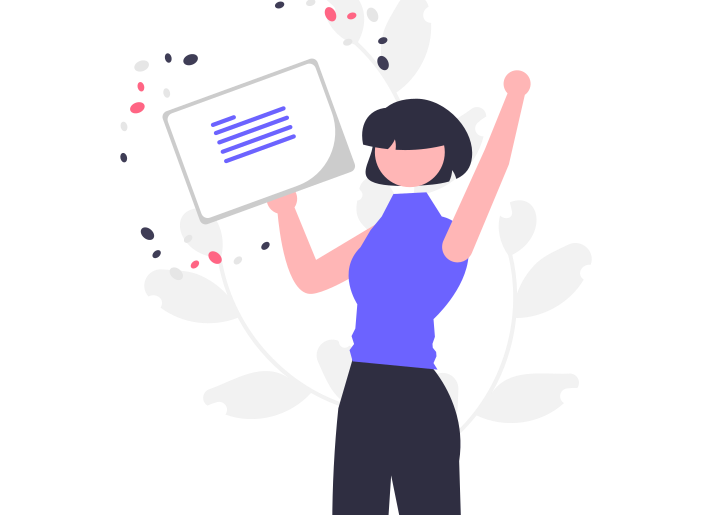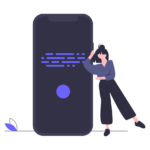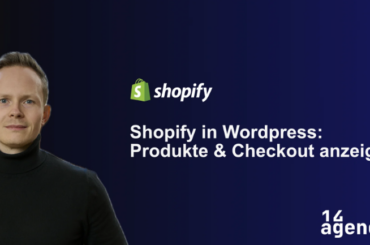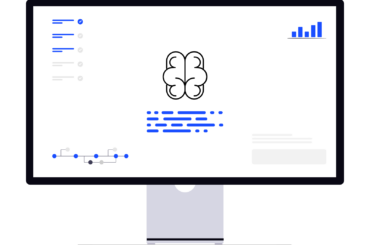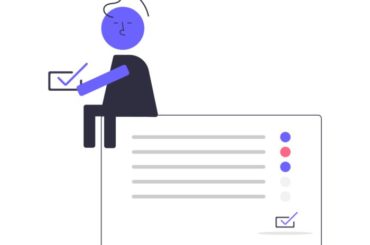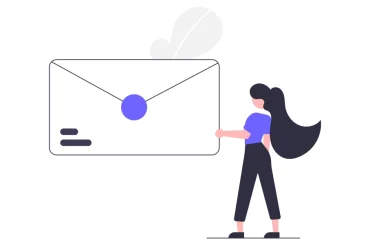So erfüllst du die neuen Richtlinien von Gmail & Co.
Hintergrund: Ab 2024 führen Google (Gmail) und Yahoo neue Richtlinien für den Versand von E-Mails ein. Diese Anpassungen sollen Empfänger besser vor Spam schützen und den Missbrauch von E-Mails weiter einschränken.
Was passiert, wenn ich DKIM nicht eingerichtet habe bzw. nichts unternehme?
Erfüllt dein E-Mail Setup die neuen Anforderungen nicht, nimmt die Zustellbarkeit deiner versendeten Mails ab und es kann sein, dass ein Großteil deiner Mails im Spam-Ordner deiner Empfänger landet. In dieser Anleitungen erklären wir dir einfach und übersichtlich, wie du DKIM einrichten kannst.
Welche Anforderungen müssen erfüllt werden?
DomainKeys Identified Mail (DKIM)
DKIM steht für „DomainKeys Identified Mail“ und ist eine Methode zur Authentifizierung von E-Mails. Es handelt sich um einen Sicherheitsstandard, der dazu dient, die Echtheit von E-Mails zu überprüfen und sicherzustellen, dass sie tatsächlich von dem angegebenen Absender stammen. DKIM hilft dabei, Spoofing und Phishing zu reduzieren, indem es die Authentizität von E-Mails verifiziert. Organisationen, die DKIM implementieren, können ihren Ruf schützen und das Vertrauen in ihre E-Mails stärken. Wie du DKIM einrichten kannst erfährst du hier im Artikel.
Authentifizierung der Domain mit DMARC
DMARC steht für „Domain-based Message Authentication, Reporting, and Conformance“ (Domain-basierte Authentifizierung von Nachrichten, Berichterstattung und Konformität). Es ist ein weiterer Sicherheitsstandard für E-Mails, der in Kombination mit SPF (Sender Policy Framework) und DKIM (DomainKeys Identified Mail) eingesetzt wird, um die E-Mail-Authentifizierung zu verbessern und vor Phishing-Angriffen zu schützen. DMARC hilft dabei, gefälschte E-Mails und Phishing-Angriffe zu bekämpfen, indem es den Absendern ermöglicht, klare Richtlinien für die Authentifizierung festzulegen und durch die Berichterstattung die Überwachung und Verbesserung der E-Mail-Sicherheit zu unterstützen. Es ist besonders nützlich für Unternehmen und Organisationen, um ihren E-Mail-Verkehr zu schützen und das Vertrauen der Empfänger in ihre Nachrichten zu stärken.
Sender Policy Framework (SPF)
SPF steht für „Sender Policy Framework“ und ist ein Sicherheitsstandard für E-Mails. Es ist eine Methode, um Spoofing und Phishing zu bekämpfen, indem es die Authentizität des Absenders einer E-Mail überprüft. SPF ermöglicht es einem E-Mail-Empfänger, zu überprüfen, ob die E-Mail tatsächlich von einem autorisierten Server des angegebenen Absenders stammt. SPF trägt dazu bei, gefälschte E-Mails zu erkennen und zu verhindern, dass Spam-Filter legitime E-Mails als Spam einstufen.
Das klingt kompliziert, wie geht es jetzt weiter?
Keine Sorge, mit unserer Schritt-für-Schritt Anleitung zur DKIM Einrichtung führen wir dich durch die benötigten Einstellungen und prüfen anschließend, ob die vorgenommenen Maßnahmen funktionieren.
Schritt 1: Authentifizierung der Domain mit DKIM
Die Authentifizierung mit DKIM funktioniert (vereinfacht) über ein Schlüsselpaar das eine Verschlüsselung ermöglicht. Nur wenn der öffentliche Schlüssel zum privaten Schlüssel passt, wird die Mail als vertrauenswürdig eingestuft und zugestellt.
Privater Schlüssel: Der private Schlüssel muss für die Domain auf dem Mailserver hinterlegt werden. Wenn du keinen direkten Zugang zu dem Mailserver hast, musst du dafür deinen Mailprovider (z.B. IONOS oder GMX) kontaktieren.
Beispiel: Erstellen eines privaten Schlüssels auf einem Plesk-Server
Achtung: Die Einstellungen greifen auf die DNS-Struktur zu, bitte führe diese Änderungen nur durch, wenn du bereits über ein Basiswissen über das Hosting mit Plesk verfügst. Wenn du Fragen zur Einrichtung in Plesk hast, kannst du auch eine Anfrage an unser Team stellen. Wir unterstützen dich gern!
Wenn du dein Mail-Hosting selbst verwaltest und Zugriff und Berechtigungen für den Plesk-Server hast, kannst du den privaten Schlüssel erstellen.
- Logge dich auf deinem Server ein
- Navigiere zu Server Management -> Tools & Settings
- Navigiere zu Mailserver Setting
- Aktiviere „Allow signing outgoing mail“
- Aktiviere „Verify incoming mail“
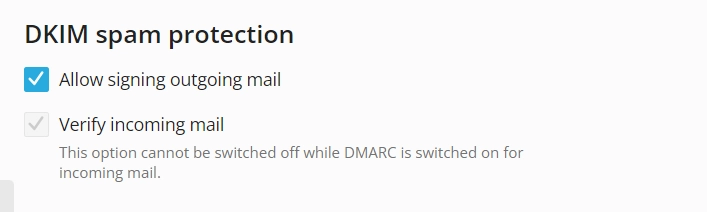
Navigiere nun zu „Domains“ und klicke auf die Domain, für die du einen DKIM-Schlüssel benötigst.
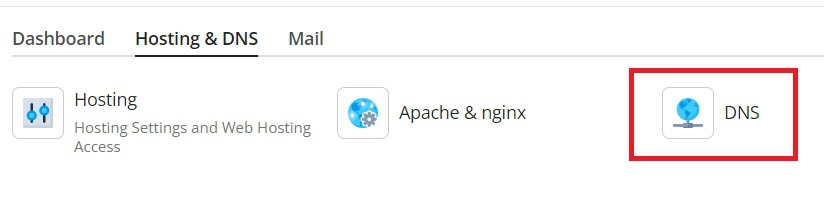
Unter DNS solltest du nun diesen Eintrag finden:
default._domainkey.DEINEDOMAIN.de. -> Art: TXT -> v=DKIM1; p=MIGffghSfghfghGNADCBiQKBgQC5eO4C6mQ1oLY7kZ1AvgZbfghGndTSzU4oxE+Zrfghj5qNI5IBa57La+OVxamypG/jBQ/PwdoMfOOIo943XfNKafghkJoJyfghfghfghfghIDAQAB;
Wenn dein Plesk Server auch deine DNS verwaltet, musst du hier nichts weiter unternehmen, du hast den DKIM-Schlüssel erfolgreich erstellt.
Wenn Plesk nicht dein primärer DNS-Server ist oder deine Domain bei einem anderen Provider liegt und dort die DNS-Einträge verwaltet werden führe bitte die Anweisung unter Schritt 2 durch.
Schritt 2: Hinterlegen des DKIM-Keys auf der Domain
Melde dich im Kundenportal deines Providers z.B. IONOS, AUTODNS, STRATO usw.
Navigiere zu den DNS-Einstellungen:
Hinterlege den erstellen oder den vom Provider angeforderten Key:

Perfekt: du hast es geschafft. Dein DKIM Schlüssel ist hinterlegt.
Lass uns jetzt überprüfen ob die Einrichtung geklappt hat: Easydmarc bietet ein gutes Tool an um deine DKIM Einrichtung zu prüfen:
Öffne das Tool: DKIM-Check
Und trage deine Daten ein:
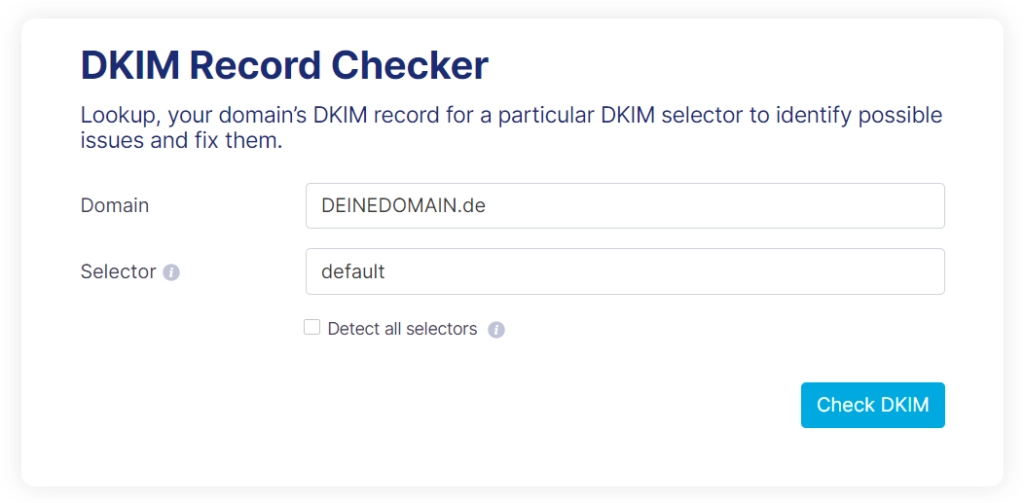
Trage bei Domain deine Domain ein, bei Selector wählen wir „default“ da wir einen Default Selector in der DNS der Domain hinterlegt haben (Siehe weiter oben). Wenn du z.B. die DKIM Einträge eines anderen Tools z.B. Mailchimp testen willst, wird der Selector einen anderen Namen haben z.B. newsletter._domainkey.DEINEDOMAIN.de.
Wenn der Test (Lookup) erfolgreich ist, wird dein DKIM-Schlüssel nun gefunden. Beachte bitte das es je nach Anbieter bis zu 24 Stunden dauern kann, bis deine Einträge aktiv werden.
Damit deine Mails alle Anforderungen erfüllen, solltest du auch SPF und DMARC einrichten, DKIM alleine ist nicht empfehlenswert. Hier findest du unsere Anleitungen dazu: SPF einrichten, DMARC einrichten
Hat die DKIM Einrichtung bei dir geklappt? Verwende unseren Kontaktbereich, wenn du Hilfe benötigst oder hinterlasse ein Kommentar unter diesem Beitrag – wir freuen uns über dein Feedback.